|
|
Helfen |
||
|
|
Vollbild umschalten |
||
|
|
Kompakte Überlagerung eingeben |
||
|
|
Kompaktes Overlay beenden |
||
|
|
Kompakte Überlagerung umschalten |
||
|
|
Suchen |
||
|
oder
|
|||
|
|
Pfad bearbeiten (Fokuspfadleiste) |
||
|
oder
|
|||
|
|
Wiederholen |
||
|
|
Rückgängig machen |
||
|
|
Ausgeblendete Elemente anzeigen |
||
|
|
Vorschaufenster ein-/ausblenden |
||
|
|
Detailbereich ein-/ausblenden |
||
|
|
Infobereich ein-/ausblenden |
||
|
|
Schalten Sie die Symbolleiste ein/aus |
||
|
|
Kopie |
||
|
|
Pfad kopieren |
||
|
|
Ausgewählten Elementpfad mit Anführungszeichen kopieren |
||
|
|
Schneiden |
||
|
|
Paste |
||
|
oder
|
|||
|
|
Löschen |
||
|
oder
|
|||
|
|
Endgültig löschen |
||
|
|
Ordner |
||
|
|
Neu |
||
|
|
Offen |
||
|
|
Aktualisieren |
||
|
oder
|
|||
|
|
Umbenennen |
||
|
|
Alle auswählen |
||
|
|
Auswahl umschalten |
||
|
|
Vorschau-Popup starten |
||
|
|
Dateien extrahieren |
||
|
|
Hier extrahieren (smart) |
||
|
|
Offene Eigenschaften |
||
|
|
Öffnen Sie die Eigenschaften des Datei-Explorers |
||
|
|
Einstellungen |
||
|
|
Im Windows-Terminal öffnen |
||
|
|
Im Windows-Terminal als Administrator öffnen |
||
|
|
Befehlspalette |
||
|
|
Artikelgröße verringern |
||
|
|
Artikelgröße erhöhen |
||
|
|
Detailansicht |
||
|
|
Listenansicht |
||
|
|
Kachelansicht |
||
|
|
Rasteransicht |
||
|
|
Spaltenansicht |
||
|
|
Adaptives Layout |
||
|
|
Neues Fenster |
||
|
|
Neue Registerkarte |
||
|
|
Im Navigationsverlauf zurück navigieren |
||
|
oder
|
|||
|
|
Im Navigationsverlauf vorwärts navigieren |
||
|
|
Ein Verzeichnis nach oben navigieren |
||
|
|
Ausgewählte Registerkarte duplizieren |
||
|
|
Zuletzt geschlossenen Tab erneut öffnen |
||
|
|
Zur vorherigen Registerkarte wechseln |
||
Werbung |
|||
|
|
Zur nächsten Registerkarte gehen |
||
|
|
Aktuellen Tab schließen |
||
|
oder
|
|||
|
|
Alle Tabs schließen |
||
|
|
Aktiven Bereich schließen |
||
|
|
Fokus auf nicht aktiven Bereich |
||
|
|
Vertikalen Bereich hinzufügen |
||
|
|
Horizontalen Bereich hinzufügen |
||
|
|
In neuem Fenster öffnen |
||
Files (files.community) Tastatürkürzel
Inhaltsverzeichnis
Werbung
Programminformationen
Programmname:
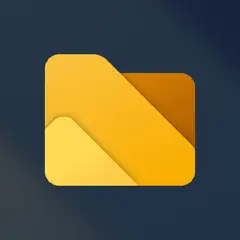
Files ist ein moderner Dateimanager, der Benutzern dabei hilft, ihre Dateien und Ordner effizient zu organisieren. Er bietet Funktionen wie Multitasking mit Tabs, Dual-Pane-Ansichten, Cloud-Integration und anpassbare Designs. Files ist kostenlos und Open Source. Es wird basierend auf Benutzerfeedback verbessert. Files wurde laut seinem GitHub-Repository erstmals am 11. Februar 2019 veröffentlicht.
Website: files.community
Weitere Informationen >>
Aktualisiert: Aktualisierte Programminformationen.
(3 Aktualisierung.)
29.11.2024 00:01:06 Neues Programm hinzugefügt.
29.11.2024 00:12:48 Aktualisierte Programminformationen.
29.11.2024 00:15:34 Aktualisierte Programminformationen.
Anzahl der Verknüpfungen: 68
Plattform erkannt: Windows oder Linux
Andere Sprachen: العربية azərbaycan English español français 日本語 Nederlands русский Türkçe
Ähnliche Programme
Werkzeuge
Files (files.community):Lernen: Zu einer zufälligen Verknüpfung springen
Schwierigste Abkürzung von Files (files.co...
AndereFiles (files.community) herunterladen
Files (files.community) steht zum Download bereit.
Lizenz: Open Source
Zur Download-Seite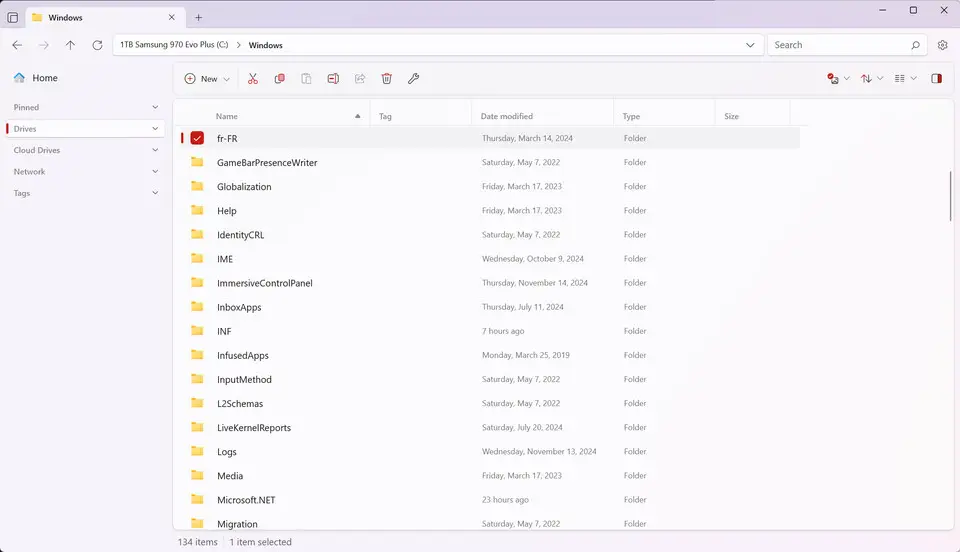
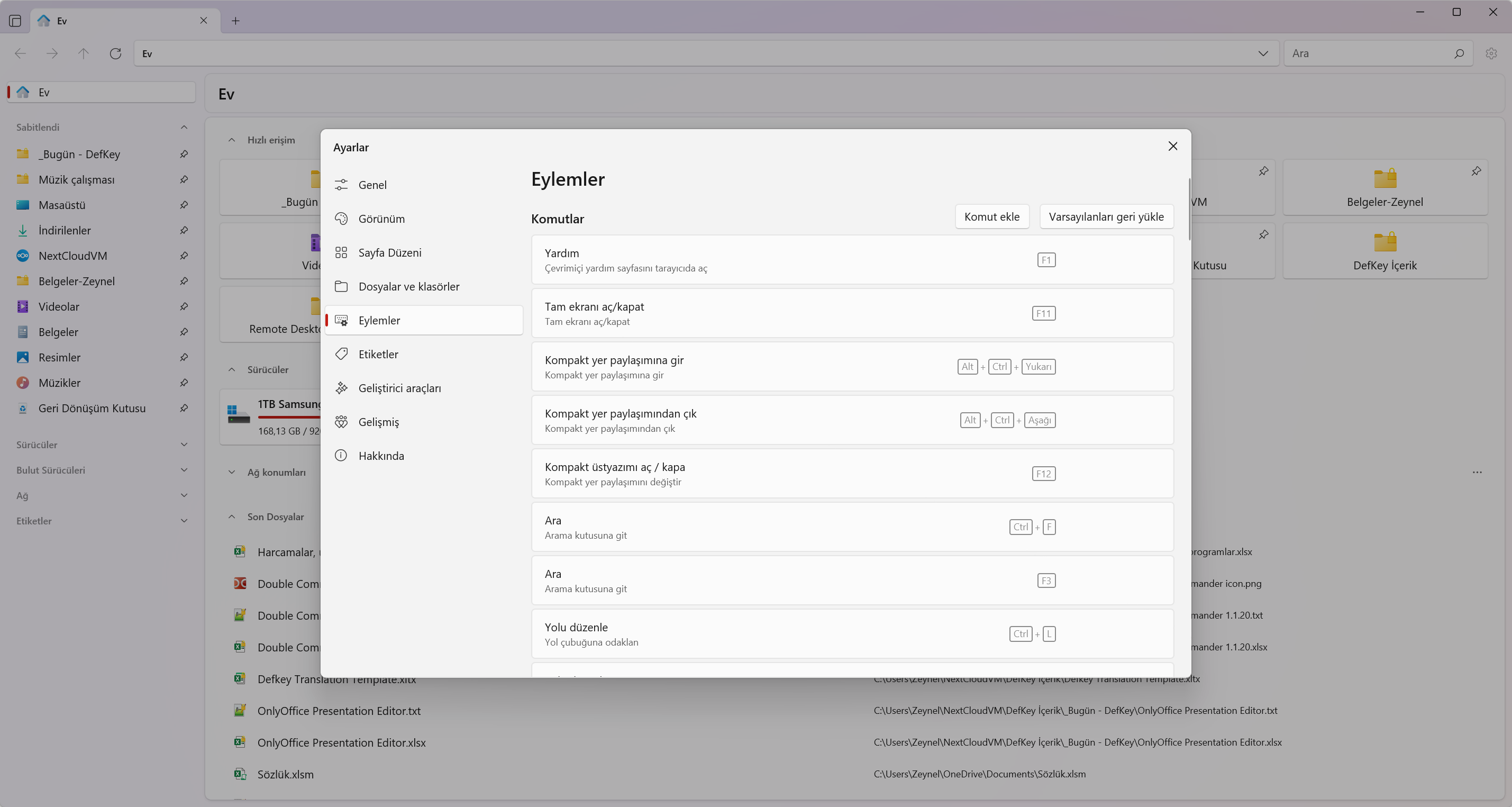



Was ist Ihr Lieblings-Hotkey für Files (files.community) ? Habt ihr dazu nützliche Tipps? Informieren Sie unten andere Benutzer darüber.
1103675
496798
410581
363616
305369
275909
20 hours ago
20 hours ago
2 days ago
2 days ago
2 days ago Aktualisiert!
3 days ago Aktualisiert!
Neueste Artikel